
Cipta senarai kandungan dalam Pages pada iPhone
Untuk memudahkan menavigasi dokumen anda, Pages menjana senarai kandungan (TOC) yang dikemas kini secara automatik. Entri dalam TOC ialah pautan, jadi anda boleh ketik pautan untuk melompat ke halaman tersebut. Dalam dokumen pemprosesan perkataan, anda juga boleh memasukkan satu atau lebih senarai kandungan dikemas kini secara automatik ke dalam halaman dokumen.
TOC adalah berdasarkan gaya perenggan yang digunakan dalam dokumen anda. Contohnya, jika anda menggunakan gaya perenggan Tajuk ke tajuk bab anda, kemudian mendayakan gaya Tajuk untuk TOC, tajuk bab tersebut kelihatan dalam TOC. Semasa anda mengedit kandungan, TOC dikemas kini secara automatik.
Jika anda mengeksport dokumen dalam format PDF atau EPUB, TOC disertakan untuk app pembaca (seperti Apple Books) yang menyokong navigasi.
Cipta senarai kandungan
Anda boleh memilih gaya perenggan untuk disertakan dalam senarai kandungan dan menukar inden.
Jika anda belum berbuat demikian, gunakan gaya perenggan pada teks yang anda mahu kelihatan dalam senarai kandungan.
Ketik
 , ketik Pilihan Paparan, kemudian aktifkan Penavigasi, kemudian ketik Selesai.
, ketik Pilihan Paparan, kemudian aktifkan Penavigasi, kemudian ketik Selesai.Nota: Jika papan kekunci terbuka, ketik Selesai di penjuru kanan atas untuk menutupnya.
Ketik butang nombor halaman di bahagian bawah skrin, kemudian ketik Senarai Kandungan di bahagian bawah paparan yang terbuka.
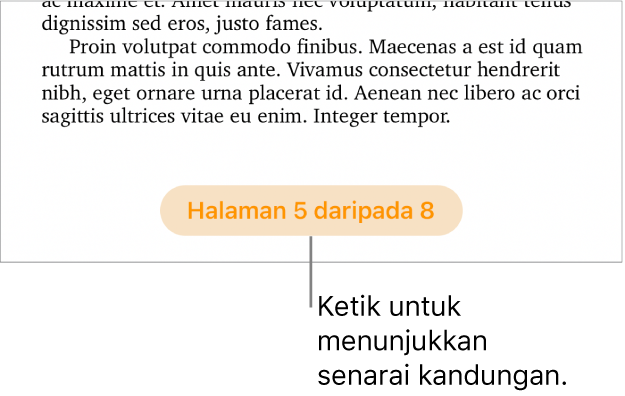
Untuk mengubah suai TOC, ketik Edit di penjuru kanan atas senarai kandungan, kemudian lakukan mana-mana daripada berikut:
Tukar gaya perenggan yang didayakan: Ketik bulatan bersebelahan gaya perenggan yang anda mahu sertakan.
Tukar inden entri: Ketik butang inden atau outden di sebelah kanan gaya yang dipilih. Jika butang dimalapkan, anda tidak boleh mengalihkan entri ke arah tersebut.
Untuk menutup kawalan Pilih Gaya apabila anda selesai membuat perubahan, klik Selesai.
Untuk menutup senarai kandungan, leret ke bawah. Jika anda berkongsi dokumen dengan orang lain, sebarang perubahan yang anda atau orang lain lakukan terhadap senarai kandungan tidak kelihatan dalam TOC sehingga anda menutup dan membukanya kembali.
Masukkan senarai kandungan ke dalam dokumen pemprosesan perkataan
Dalam dokumen pemprosesan perkataan, anda boleh menambah senarai kandungan untuk keseluruhan dokumen, atau untuk setiap bahagian atau sebahagian daripada dokumen.
Jika anda belum berbuat demikian, gunakan gaya perenggan pada teks yang anda mahu kelihatan dalam senarai kandungan.
Ketik butang nombor halaman di bahagian bawah skrin, kemudian ketik Senarai Kandungan di bahagian bawah paparan yang terbuka.
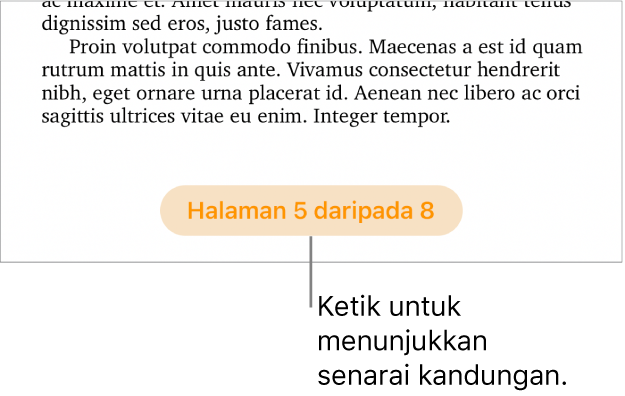
Nota: Jika anda tidak melihat butang nombor halaman, ketik
 dan aktifkan Penavigasi.
dan aktifkan Penavigasi.Ketik Edit di penjuru kanan atas senarai kandungan, kemudian pilih gaya perenggan yang anda mahu sertakan.
Apabila anda selesai, ketik Selesai untuk kembali ke senarai kandungan, kemudian leret ke bawah untuk menutupnya.
Ketik dokumen di tempat yang anda mahu letakkan TOC.
Ketik sekali lagi, ketik Masukkan, kemudian ketik Senarai Kandungan (anda mungkin perlu mengetik
 untuk melihat Masukkan).
untuk melihat Masukkan).TOC kelihatan dalam dokumen bergaris luar dalam warna biru untuk menunjukkan ia dipilih.
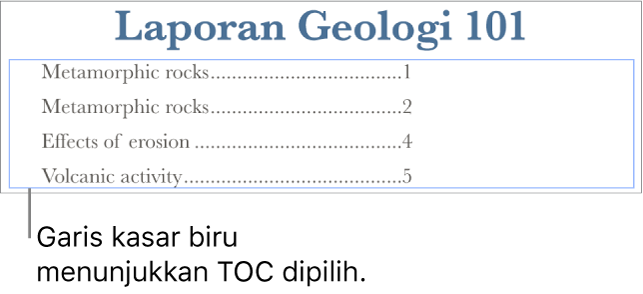
Lakukan mana-mana daripada berikut:
Tentukan julat untuk TOC: Jika anda menambah lebih daripada satu TOC, ketik
 , kemudian ketik pilihan untuk TOC ini, (Keseluruhan Dokumen, Bahagian Ini atau Sehingga Senarai Kandungan Seterusnya).
, kemudian ketik pilihan untuk TOC ini, (Keseluruhan Dokumen, Bahagian Ini atau Sehingga Senarai Kandungan Seterusnya).Format teks: Ketik TOC dua kali untuk memilih teksnya, ketik
 , kemudian ketik tab Teks. Gunakan kawalan dalam bahagian Fon untuk membuat sebarang perubahan yang anda inginkan.
, kemudian ketik tab Teks. Gunakan kawalan dalam bahagian Fon untuk membuat sebarang perubahan yang anda inginkan.Nyahaktifkan nombor halaman: Ketik TOC untuk memilih teksnya, ketik
 , kemudian ketik tab Teks. Nyahaktifkan Nombor Halaman.
, kemudian ketik tab Teks. Nyahaktifkan Nombor Halaman.
Sesuaikan gaya perenggan dalam senarai kandungan yang dimasukkan
Dalam dokumen pemprosesan perkataan dengan senarai kandungan yang dimasukkan dalam dokumen, gaya perenggan yang anda pilih dalam paparan senarai kandungan ditunjukkan secara automatik dalam TOC yang dimasukkan. Jika anda tidak mahu menggunakan gaya yang sama untuk kedua-duanya, anda boleh menyesuaikan gaya yang digunakan dalam TOC yang dimasukkan.
Ketik senarai kandungan dalam dokumen untuk memilihnya.
Ketik
 , kemudian ketik Sesuaikan Gaya.
, kemudian ketik Sesuaikan Gaya.Nota: Anda tidak boleh membuat asal pilihan selepas anda mengetik Sesuaikan Gaya. Jika anda kemudian mahu senarai kandungan anda sepadan, anda mesti melakukannya secara manual.
Pilih gaya perenggan yang anda mahu sertakan.
Apabila anda selesai, ketik
 untuk menutup kawalan.
untuk menutup kawalan.